在Microsoft Teams中,用户可以通过输入对方邮箱地址发送邀请,对方收到邮件后即可加入团队或会议。还可以在创建会议时复制会议链接,通过聊天或邮件分享给别人,方便快速加入。Teams支持邀请外部用户,只需管理员开启外部访问权限即可。如果对方收不到邀请,可能是邮件地址错误或被拦截,建议检查垃圾邮件文件夹。
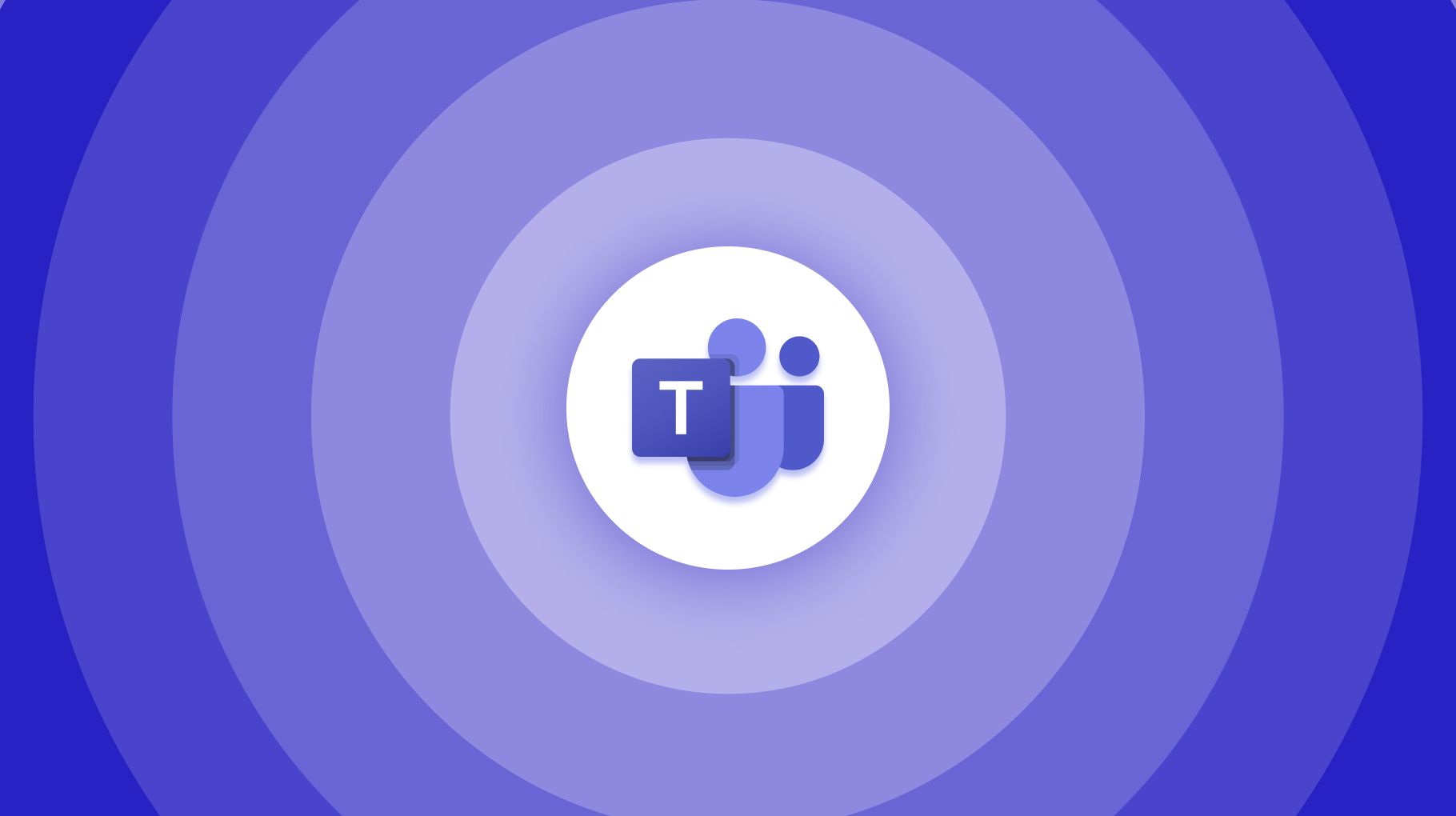
Teams邀请别人的方式
在Teams中通过邮箱邀请
- 输入邮箱地址发送邀请: 在Teams中,最常见的邀请方式是直接通过输入对方的邮箱地址来发送邀请。无论是团队所有者还是拥有邀请权限的成员,都可以在“添加成员”界面中输入目标用户的邮箱,系统会自动向该邮箱发送一封邀请邮件。被邀请者只需点击邮件中的链接并按照提示登录或注册Teams,即可完成加入。
- 适用范围广泛: 邮箱邀请不仅适用于企业内部成员,也适用于外部用户。比如企业可以通过对方的个人邮箱邀请供应商或合作伙伴加入特定的团队或频道,从而实现跨组织的协作。这种方式的优势在于对方无需事先安装Teams,只要邮箱能正常接收邮件,就能顺利完成注册与加入。
- 保证安全与可控: 使用邮箱邀请时,管理员可以在后台设置安全策略,例如限制只能使用公司域名邮箱的地址加入,或启用双重身份验证来提高安全性。这样可以避免外部陌生人员随意进入团队,同时保证邀请的合规性与可控性。
在Teams中生成邀请链接
- 快速生成可共享链接: 除了直接发送邮件,Teams还支持生成邀请链接。团队所有者或管理员可以在“管理团队”界面找到“生成团队代码”或“复制邀请链接”的选项,将该链接发送给目标人员。对方只需点击链接即可申请加入团队,这种方式比单个邮件邀请更快捷。
- 方便群体邀请: 邀请链接特别适合需要一次性邀请多人加入的场景,例如新员工入职培训班或学生群体课程讨论。组织者只需将邀请链接统一发送到群邮件或公告中,所有人员都能通过该链接加入,而无需逐个输入邮箱地址,大大提高了效率。
- 安全风险与控制: 尽管邀请链接使用方便,但也存在一定风险,比如链接被转发给无关人员,导致未经授权的人加入。为避免这种情况,管理员可以设定链接有效期,或开启审批机制,即使有人通过链接申请加入,也需要管理员同意才能进入团队。这样既保持了便利性,又保证了团队的安全性。
在Teams中通过通讯录添加
- 利用组织目录邀请: 对于企业或学校用户,Teams会与Azure Active Directory同步组织内部的通讯录。用户在邀请新成员时,可以直接在搜索框中输入对方姓名,系统会从组织通讯录中匹配并显示对应的人员信息。只需点击选择,就能将对方直接添加到团队或频道中。
- 提升内部协作效率: 通讯录邀请方式省去了手动输入邮箱地址的步骤,特别是在大型组织中,员工邮箱可能较长且复杂,容易输入错误。通过通讯录直接选择人员,不仅提高了操作效率,还降低了出错率,让组织内部成员的协作更加顺畅。
- 权限与限制: 使用通讯录添加成员时,需要注意只有在组织目录中存在的人员才能被直接搜索并邀请。如果是外部用户,仍需通过邮箱或链接方式。另外,是否能够通过通讯录邀请他人,还取决于用户的角色权限,通常团队所有者具备完整权限,而普通成员的权限则可能受限。
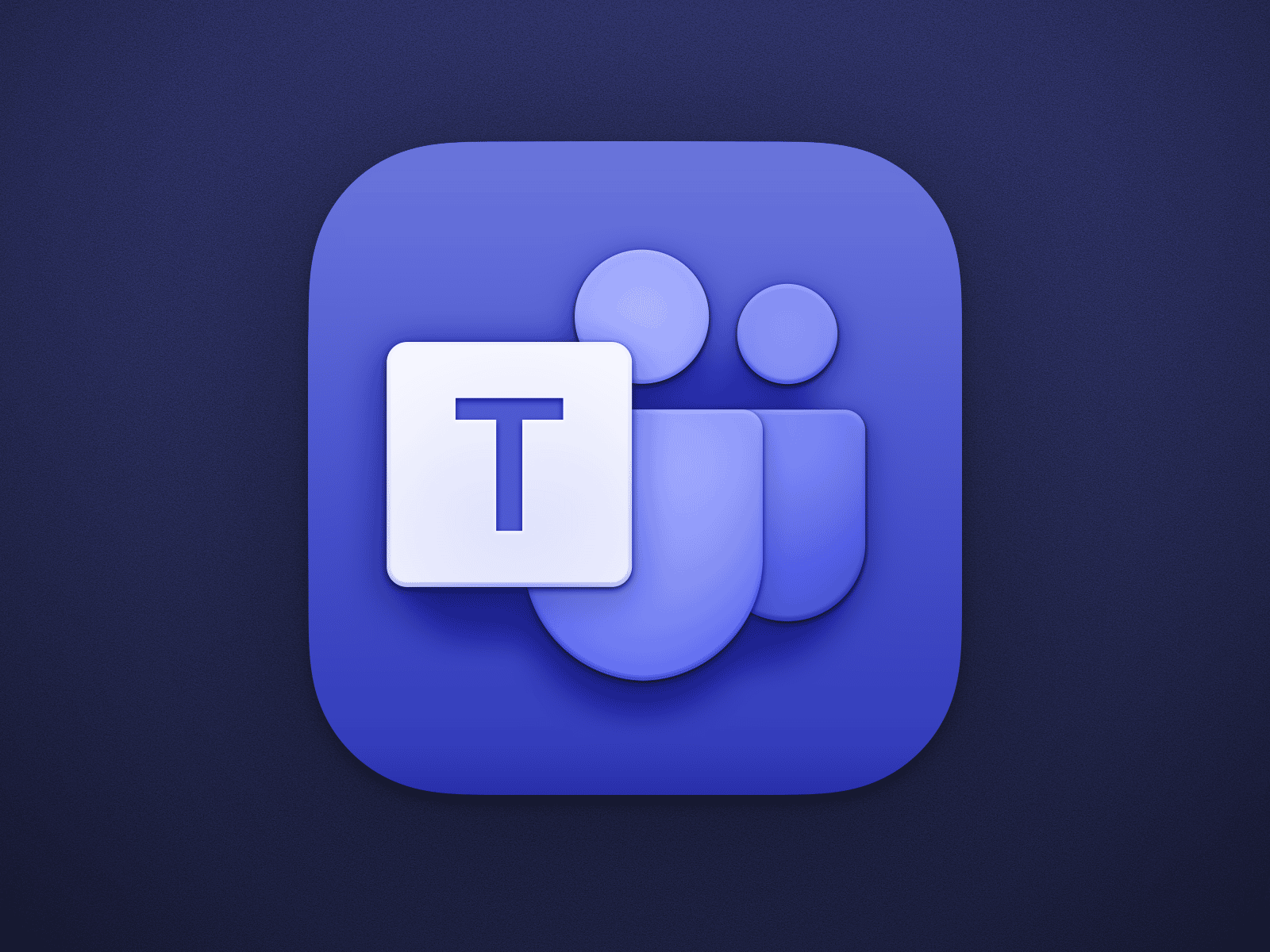
Teams邀请加入团队
邀请同事加入团队的方法
- 通过组织邮箱直接添加: 在企业或学校环境中,Teams通常与Azure Active Directory绑定,团队所有者或管理员只需在“管理团队”界面中点击“添加成员”,然后输入同事的姓名或组织邮箱地址,系统会自动检索通讯录并完成添加。被添加的同事会立即收到通知,并自动成为团队的一员,这种方式快速且高效,尤其适合内部员工之间的协作。
- 通过团队代码或链接邀请: 团队所有者可以在设置中生成一个专属的团队代码或邀请链接,将其分享给同事。同事在登录Teams后输入该代码或点击链接即可直接加入团队。这种方式特别适合需要一次性邀请大批量同事的场景,例如新项目组的集中组建,避免逐个输入邮箱的繁琐步骤。
- 借助Outlook日历或邮件集成: 因为Teams与Outlook高度集成,用户还可以通过Outlook邮件直接向同事发送加入团队的邀请。被邀请的同事在邮件中点击“加入团队”按钮即可跳转到Teams完成加入,这种跨应用的方式非常适合习惯在Outlook中处理工作事务的员工。
邀请外部用户加入团队
- 通过外部邮箱邀请: 当需要与合作伙伴、客户或供应商进行跨组织协作时,可以使用其外部邮箱地址发送邀请。外部用户在收到邮件后点击链接即可以来宾身份加入团队。系统会对外部用户进行标记,以便成员区分内部员工和外部来宾。
- 控制外部用户权限: 外部用户通常被设置为来宾角色,权限会受到一定限制,例如无法创建新团队或访问组织范围的共享资源,但可以参与频道讨论、查看文件和加入会议。这种设计既保证了跨组织协作的便利性,又有效保护了内部数据安全。
- 需要管理员开启来宾访问: 默认情况下,Teams的外部邀请功能可能被关闭,只有全局管理员或IT部门开启来宾访问后,成员才能邀请外部用户。因此,如果发现无法邀请外部人员,需要联系组织的IT管理员进行权限调整,确保功能可用。
邀请新成员时的权限设置
- 区分所有者与成员: 在邀请新成员时,团队所有者可以选择将其设定为“成员”或“所有者”。成员主要用于日常参与讨论和任务协作,而所有者则拥有更高的管理权限,可以添加或移除成员、修改团队设置等。合理的角色分配能够保障团队结构的有序性。
- 控制新成员的功能权限: 除了角色设置外,Teams还允许细化成员权限。例如是否允许新成员创建频道、删除消息、添加应用或共享文件等。团队所有者可以根据团队需求灵活调整权限,既避免权限过大带来的混乱,也能防止数据泄露的风险。
- 动态调整权限: 新成员加入后,其角色和权限并非一成不变。随着项目进展或成员职责的变化,所有者可以随时调整权限设置,例如将普通成员提升为所有者,或者限制其部分功能使用。这种灵活性保证了团队在不同阶段都能保持高效、安全的运行。
Teams邀请加入频道
如何邀请成员进入公共频道
- 公共频道的开放性: 在Teams应用中,公共频道默认对团队内的所有成员开放,这意味着只要用户已经是团队的一员,就可以自动访问该频道,不需要额外的邀请操作。团队所有者或成员只需在公共频道中发消息或共享文件,所有人都能看到并参与讨论,这种开放性非常适合用于全团队范围的沟通和协作。
- 通过添加成员到团队实现: 如果某个用户尚未加入团队,则无法直接进入公共频道。在这种情况下,需要先邀请该用户加入团队。一旦他成为团队成员,就会自动获得访问公共频道的权限。也就是说,公共频道的邀请实际上依赖于团队层面的成员管理。
- 适用场景与优势: 公共频道的邀请方式非常简单,适合于需要信息透明和全员参与的场景,例如团队例会通知、公司公告、跨部门协作等。公共频道保证了所有人都能及时看到信息,从而减少了重复沟通,提高了信息传递的效率。
如何邀请成员进入私密频道
- 私密频道的权限限制: 与公共频道不同,私密频道只能由被明确添加的成员访问,即使用户已经在团队中,也不会自动获得私密频道的访问权限。只有私密频道的所有者才能决定邀请谁加入,这是为了保护敏感信息和限定讨论范围。
- 邀请流程: 要邀请成员进入私密频道,频道所有者需要进入该频道的“管理成员”设置,输入目标用户的姓名或邮箱地址,然后点击添加。被添加的人会立即收到通知,并能够访问该频道中的消息和文件。需要注意的是,只有团队中的现有成员才能被邀请进入私密频道,外部用户必须先加入团队才能进一步加入频道。
- 安全性与管理: 私密频道的邀请功能确保了只有相关成员才能参与特定讨论,适合处理机密项目、财务信息或高层决策等敏感内容。通过这种权限隔离,团队可以在同一个组织内实现不同层次的沟通,同时保护核心数据不被无关人员获取。
频道邀请的常见使用场景
- 项目小组协作: 在大型团队中,某些项目可能只涉及少部分成员,这时就可以建立一个私密频道并邀请相关成员加入。这样既能让讨论集中在特定人群中,又避免了对其他成员的干扰。例如研发小组讨论新产品设计时,只需邀请核心研发人员参与。
- 部门内部沟通: 对于跨部门的团队,可以通过频道邀请来划分工作范围。公共频道用于跨部门沟通,而私密频道则用于部门内部讨论。比如市场部可以在公共频道中分享活动计划,再在私密频道中仅邀请市场人员讨论执行细节。
- 临时专题或任务: 当某个任务需要临时成立小组时,可以创建频道并邀请相关人员加入。任务完成后,该频道可以解散或归档。这种灵活的邀请方式让Teams能够适应动态变化的工作需求,提升了团队协作的灵活性和效率。
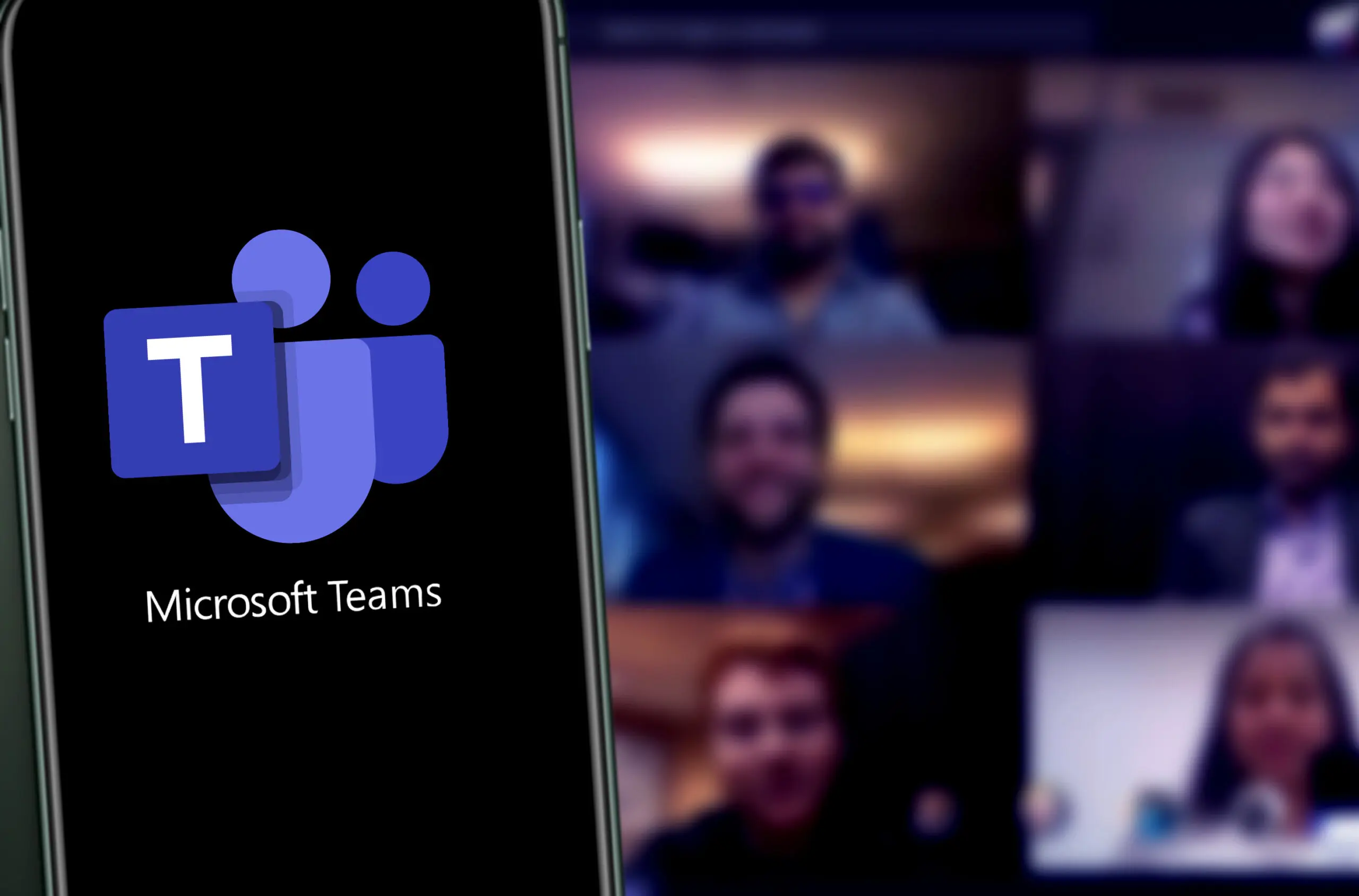
Teams会议邀请功能
在Teams中创建会议并邀请成员
- 使用日历功能创建会议: 在Teams应用的左侧菜单中,用户可以点击“日历”并选择“新建会议”,在弹出的窗口中输入会议主题、日期和时间,再在“添加必需的与会者”栏中输入需要邀请的同事姓名或邮箱地址。完成设置后点击“发送”,系统会自动将会议邀请推送到对方的Teams和Outlook日历中。
- 支持频道会议和个人会议: 用户可以选择将会议绑定到某个团队频道,这样频道中的所有成员都会自动收到邀请并能在频道中看到会议安排。这种方式特别适合部门会议或项目小组例会。如果只是与少量同事沟通,则可以选择单独邀请特定人员进行一对一或小组会议。
- 提醒和通知机制: 被邀请的人员会收到会议提醒,并且在会议即将开始时,Teams会通过桌面弹窗、移动推送或邮件方式进行通知,确保与会者不会错过会议。这种多渠道的通知机制大大提升了会议的准时率。
通过Outlook发送Teams会议邀请
- Outlook与Teams的集成: Teams与Outlook高度集成,用户可以直接在Outlook中创建会议并选择“Teams会议”选项。这样生成的邀请会自动包含一个Teams会议链接,收件人点击链接即可加入会议,无需单独在Teams中再次操作。
- 操作步骤简单: 用户在Outlook中点击“新建会议”,填写会议主题、时间和与会人员后,只需勾选“添加Teams会议”选项,系统就会在会议邀请中生成对应的在线会议链接。发送后,所有与会人员都会在自己的Outlook日历中看到会议,并能一键加入。
- 适合跨工具使用的场景: Outlook会议邀请方式特别适合那些习惯在邮件中处理日程的人员,或者需要与外部合作伙伴沟通的场景。即使对方没有使用Teams客户端,只要收到Outlook邮件并点击链接,就能通过浏览器加入会议,极大提升了协作灵活性。
使用会议链接邀请外部人员
- 生成会议链接的方式: 在创建会议后,系统会自动生成一个唯一的Teams会议链接。用户可以在会议详情中复制该链接,然后通过邮件、即时通讯工具或其他方式发送给外部人员。这样,即使对方没有Teams账户,也可以通过浏览器访问该链接加入会议。
- 外部人员的参与体验: 外部人员点击链接后,系统会引导其通过网页版进入会议,无需安装客户端。他们可以选择以访客身份加入,只需输入姓名即可进入会议室。这对于临时合作伙伴、客户或供应商来说非常方便,避免了复杂的注册流程。
- 安全性与控制措施: 为了保障会议安全,会议组织者可以在会议选项中设置“大厅模式”,即外部人员需要等待主持人批准后才能进入。此外,还可以限制外部人员的权限,例如禁止录制、屏幕共享或文件传输。通过这些措施,既能保证外部人员的参与便利,又能保护企业内部数据不被随意获取。
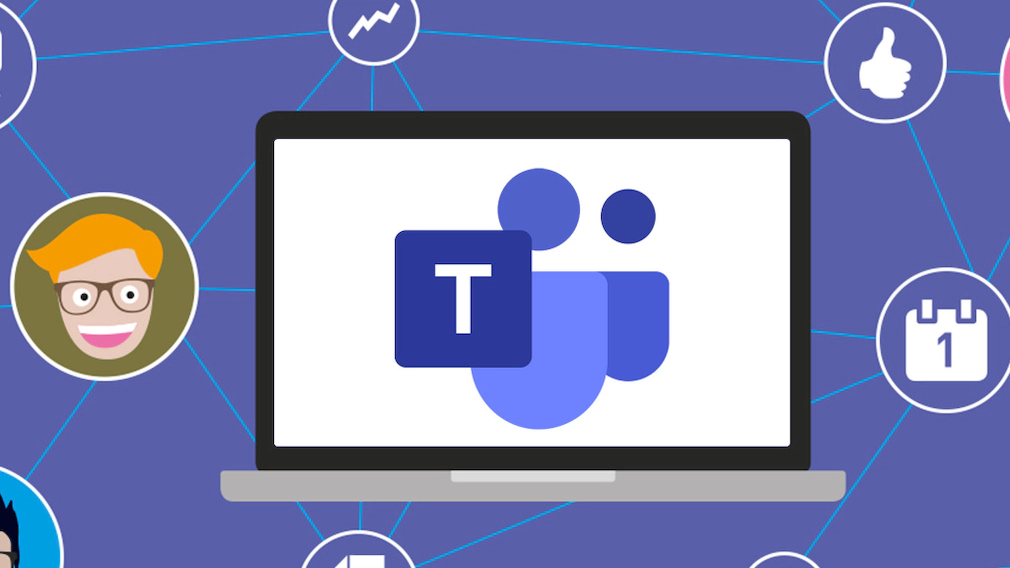
Teams能邀请外部用户吗?
可以,管理员开启外部访问或来宾访问后,用户就能通过邮箱邀请不在组织内的人员加入团队,实现跨组织协作。
Teams邀请别人开会有几种方式?
用户可以在Teams日历中创建会议并填写参会人员邮箱,系统会自动发送邀请邮件;也可以复制会议链接,通过聊天或邮件分享给对方。
为什么对方收不到Teams邀请?
可能是邮件被拦截或进入垃圾邮箱,也可能是邀请地址错误。建议确认邮箱拼写并提示对方检查垃圾邮件文件夹。